手機行事曆不顯示或重複怎麼辦:帳號與訂閱管理指南
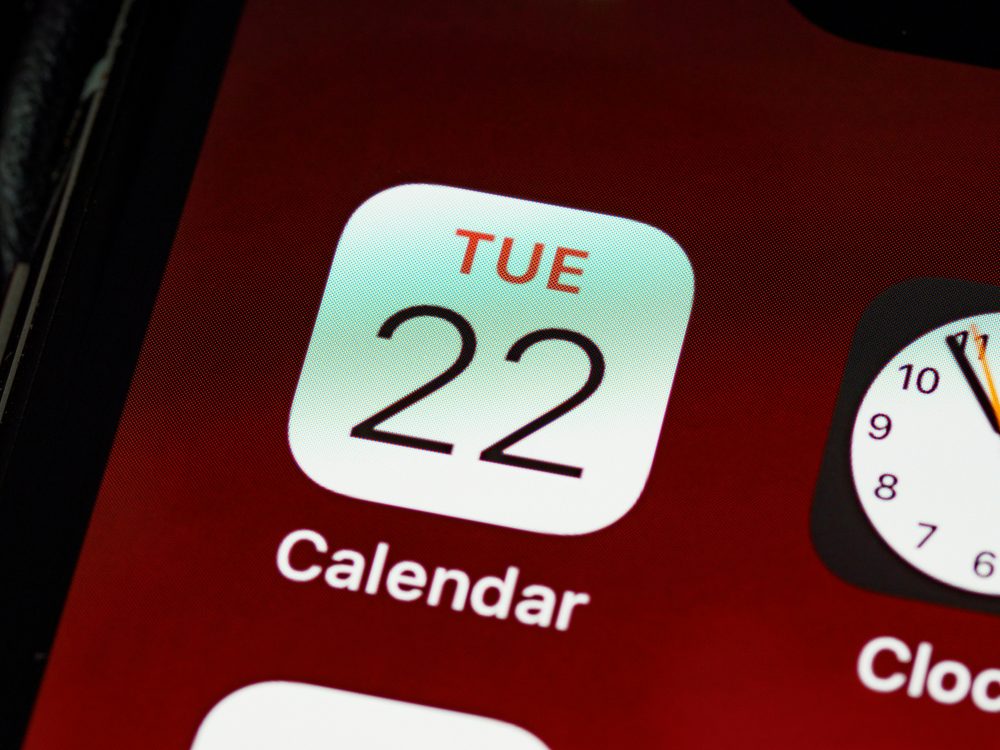
你有沒有遇過手機行事曆突然不顯示事件,或是同樣的活動重複出現,讓你摸不著頭緒?這些問題常讓人煩惱,尤其在忙碌的日常中,錯過重要約會可不是小事。事實上,大多數情況都來自帳號同步出錯,或訂閱設定混亂。
好消息是,這很簡單就能解決。透過管理好Google帳號、Apple ID,或第三方訂閱,就能讓行事曆恢復正常。無論你是Android使用者還是iPhone粉絲,本文會提供今年最新的步驟指南,從檢查同步到移除重複來源,一步步帶你搞定。
管理這些設定不僅修復問題,還能讓你的日程更井然有序。生活本該輕鬆,別讓小故障打亂步調。接下來,我們來看具體怎麼做。
行事曆不顯示或重複的常見原因
當你打開手機行事曆,卻發現重要事件消失了,或是同樣的會議出現兩次,這往往讓人抓狂。這些問題通常源自帳號同步故障或訂閱設定錯誤。了解根源,能幫助你快速定位並修復。讓我們一步步檢視不顯示和重複的具體成因。
為什麼事件不顯示在行事曆上
事件不顯示,常見於帳號連動出問題。比方說,你的iCloud帳號沒有正確同步到iPhone行事曆App,就會讓事件隱形。另一個原因是訂閱中斷,例如Google行事曆的共享連結過期,導致事件無法載入。還有隱藏行事曆的設定,你可能不小心將特定行事曆關閉,事件就從主視圖消失。
想像一下,你在iPad上新增的會議,卻沒出現在手機上。這多半是iCloud同步延遲造成的。根據Apple官方支援頁面,這種延遲可能來自網路不穩或帳號登出狀態。另一個例子是Google行事曆未啟用同步,你在網頁版新增事件,但手機App沒開啟相應權限,就看不到內容。
要自診這些問題,試試以下快速檢查點:
- 確認帳號連動:進入手機設定,檢查行事曆App是否連結正確的Apple ID或Google帳號。如果帳號登出,重登一次。
- 檢視同步狀態:在iPhone的設定 > [你的名字] > iCloud > 行事曆,確保開啟。Android用戶則去設定 > 帳號 > Google > 同步行事曆。
- 檢查隱藏行事曆:打開行事曆App,點擊左上角選單,確認所有行事曆都顯示。隱藏的項目會讓事件不見蹤影。
- 測試網路連線:斷網時,同步會暫停。連上Wi-Fi後,拉下更新行事曆。
這些步驟通常能在幾分鐘內解決不顯示的困擾。如果你用Mac同步,這篇修正指南也提供更多細節,像是檢查帳戶一致性。
重複事件如何產生
重複事件往往來自多重同步來源疊加。一個事件被兩個帳號同時拉入,就會在行事曆上出現兩次。例如,你用家庭iCloud分享行事曆,同時又用工作Google帳號新增同樣會議,系統會視為獨立項目而重複顯示。
另一個成因是分享行事曆的訂閱重複。你可能多次訂閱同一同事的行事曆,導致事件層層疊加。App衝突也常見,像Outlook與手機行事曆同時同步同一來源,會產生額外副本。想想看,家裡的生日派對透過家庭群組分享,又被個人帳號抓取,就容易雙重記錄。
訂閱管理至關重要,因為它能避免這些重疊。家庭分享時,確保只用單一帳號接收;工作帳號則分開設定,別讓它們交叉。這樣不僅減少重複,還讓日程更清楚。
要辨識重複來源,注意這些細節:
- 多帳號檢查:列出所有連結的帳號,看是否有事件來源重複。移除不必要的同步。
- 訂閱審核:在行事曆App的訂閱清單中,刪除重複連結。iPhone用戶去設定 > 行事曆 > 帳號,檢視並取消多餘項目。
- App衝突排除:如果用第三方App如Microsoft To Do,確認它沒重複拉取行事曆資料。關閉後重新開啟App測試。
- 事件比較:點擊重複事件,查看來源帳號。相同內容來自不同地方時,就該合併或刪除。
透過這些方式,你能有效管理訂閱,防止重複事件干擾日常。記住,及時清理能讓行事曆保持乾淨。
檢查並修復帳號同步設定
帳號同步是手機行事曆的核心,出了問題就容易導致事件不顯示或重複。別擔心,你可以從基本檢查開始,逐步修復這些設定。這樣做不僅能恢復正常,還能避免未來麻煩。以下步驟適合Android和iPhone用戶,讓你輕鬆處理。
如何確認帳號已正確連動
先確認帳號連動正常,這是修復同步的第一步。許多問題來自帳號未正確連結,或設定關閉。跟著這些步驟檢查,就能找出隱藏故障。
對於iPhone用戶,從設定App開始。點擊你的名字,然後選擇iCloud。找到行事曆項目,確保開關已啟用。如果顯示關閉,就滑動開啟它。接下來,檢查帳號清單:在設定 > 密碼與帳號(或郵件、聯絡人、行事曆),查看所有連結的帳號。確認Apple ID或Google帳號都登入正常。常見錯誤是密碼過期,這會中斷同步。試試輸入新密碼重登。
Android用戶則去設定 > 帳號。點擊Google帳號,檢查同步開關是否全開,尤其是行事曆部分。同步需要穩定網路,所以連上Wi-Fi或行動數據測試。點擊同步現在按鈕,看是否有錯誤訊息。如果網路弱,同步會暫停;換個強訊號地方再試。
檢查網路要求也很關鍵。同步依賴網際網路,斷線時事件就不會更新。建議用Apple官方支援頁面驗證iCloud設定,這裡有詳細步驟,包括選擇「所有行程」選項。另一個檢查點是權限:確保行事曆App有存取帳號的許可。完成這些後,拉下行事曆App更新,看事件是否出現。
如果帳號清單有重複項目,刪除多餘的。這能防止訂閱混亂導致的重複事件。記住,這些實作步驟只需幾分鐘,就能讓連動恢復順暢。
解決同步延遲或失敗的簡單方法
同步延遲或失敗常讓事件卡住,尤其當訂閱來源多時。這些簡單技巧能快速修復,適合新手操作。它們有效,因為能清除暫存問題,重新建立連線,進而解決訂閱拉取的延遲。
先試重新登入帳號。這步驟重置連線,清除舊認證。iPhone上,去設定 > 密碼與帳號,選取問題帳號,點擊登出後重登。Android則在設定 > 帳號 > Google,選擇移除帳號,再加回。為什麼有效?舊登入可能有衝突,重新登入讓系統刷新資料,包括訂閱事件。這樣,重複或不顯示的問題往往消失。
清除快取是下一個好方法。快取累積會阻礙更新,尤其在訂閱多時。iPhone用戶重啟裝置,或去設定 > 一般 > iPhone儲存空間 > 行事曆App,清除暫存資料。Android去設定 > 應用程式 > 行事曆 > 儲存空間,點擊清除快取。這些動作移除舊檔,讓App重新載入最新同步。連結到訂閱:如果共享行事曆延遲,清除快取能強制拉取新版本,避免重複疊加。
最後,更新App確保一切最新。舊版可能有bug導致失敗。去App Store或Google Play搜尋行事曆App,安裝更新。舉例來說,Google行事曆更新能修復iOS同步問題,如這篇Google支援指南所述,檢查網路和App版本。更新後,重新開啟App測試同步。這些步驟不僅修復延遲,還讓訂閱管理更穩定,避免事件重複。
試完這些,如果你還遇卡關,檢查裝置日期時間設定是否正確。錯的時間會擾亂同步。保持耐心,一步步來,你的行事曆很快就會正常運作。
有效管理行事曆訂閱與分享
行事曆訂閱和分享功能讓你輕鬆追蹤他人日程,但如果管理不當,就會造成事件重複或不顯示。透過正確處理這些設定,你能避免混亂,保持日程清晰。以下步驟專注於訂閱和分享細節,幫助你清理多餘項目並優化權限。無論使用iPhone還是Android,這些方法都能快速應用,讓你的行事曆更可靠。

Photo by Brett Jordan
移除重複或無效訂閱
重複訂閱常讓相同事件出現多次,尤其當你多次新增同一ICS檔案或網址時。無效訂閱則會中斷事件顯示,因為連結過期或來源變更。專注清理這些項目,能直接解決問題,而不需調整整個帳號。讓我們一步步操作。
先找到訂閱清單,這是關鍵起點。在iPhone上,打開行事曆App,點擊右下角「行事曆」圖示。滾動到底部,看到「訂閱」部分,按下「新增訂閱行事曆」旁邊的「i」圖示,就能檢視所有訂閱。Android用戶則在Google行事曆App中,點擊左上角選單,選擇「設定」>「行事曆」,再點擊特定行事曆查看訂閱來源。
接下來,檢查每個訂閱是否重複或無效。看事件內容,如果兩個訂閱顯示相同會議,就標記為重複。對於ICS檔案訂閱,常見於公司分享的檔案;如果檔案更新,你可能舊版還在,造成疊加。點擊該訂閱,按「刪除行事曆」確認移除。網址訂閱類似,例如同事分享的Google行事曆連結,如果你用不同帳號多次新增,就會產生副本。刪除時,系統會詢問是否移除所有事件,選擇「是」以清理乾淨。
舉例來說,你訂閱了團隊的ICS檔案,從email連結新增。但後來又從網站重複訂閱,導致會議重複顯示。解決方式是進入清單,找到兩個相同來源,按刪除多餘一個。測試後,拉下更新行事曆,確認事件不再重複。這些步驟只需幾分鐘,就能釋放空間並修復顯示問題。
若訂閱清單長,建議定期審核。以下是實用檢查清單:
- 比對事件來源:點擊重複事件,查看「來源」欄位。如果兩個都來自同一ICS網址,就刪除一個。
- 驗證連結有效性:複製訂閱網址,在瀏覽器開啟測試。如果顯示錯誤,該訂閱已無效,直接移除。
- 批量清理:iPhone允許一次刪多個,按住訂閱項目拖曳選擇。Android則逐一操作,但速度快。
- 備份前移除:刪除前,匯出行事曆為ICS檔案,以防萬一丟失重要事件。
這樣處理後,你的行事曆會更簡潔,避免無效訂閱拖累效能。
調整分享權限避免事件重複
分享行事曆時,權限設定不當容易讓事件從多管道重複進入。例如,群組分享給家人,卻沒限制存取,就可能與個人訂閱衝突。調整這些權限,能精準控制誰看到什麼,減少重複風險。以下說明如何編輯,並分享最佳實務。
從編輯分享設定開始。在Google行事曆,開啟App,點擊左上選單「設定」,選擇要分享的行事曆,按「分享與權限」。這裡,你能新增收件人並設定權限:選擇「僅檢視」讓他們只看事件,或「編輯」允許修改。但要避免重複,選「僅檢視」並關閉「公開」選項,防止外部訂閱。iPhone的iCloud行事曆則去設定 > [你的名字] > iCloud > 行事曆,點擊「分享行事曆」,新增email並選「公開檢視」或「私人分享」。限制為私人,能避免群組外人訂閱同一內容。
群組分享常見陷阱是權限過寬。例如,你分享給工作群組,卻讓每個成員都能訂閱ICS連結,結果大家的事件互相疊加。另一個問題是跨平台分享:Apple用戶分享給Android朋友,權限沒同步,就產生額外副本。解決時,檢查收件人清單,移除不必要成員,並將權限設為「唯讀」以防修改導致重複。
提供最佳實務,能讓分享更順暢。想想分享像分派鑰匙,只給需要的人正確存取,就能避免混亂。以下建議幫助你應用:
- 限制存取層級:用「唯讀」權限給群組,避免成員新增事件造成重複。測試分享後,讓收件人確認無多餘顯示。
- 單一分享管道:別同時用email和連結分享同一行事曆。選擇一種方式,如iCloud的私人邀請,減少訂閱重疊。
- 定期審核權限:每季檢查分享清單,移除離職同事或舊群組。這樣防止過期權限拉入無關事件。
- 跨裝置測試:分享後,在不同手機檢視行事曆。假如iPhone和Android都顯示正常,就表示權限設定成功。
這些調整不僅止住重複,還提升隱私安全。你的日程會因此更專注,專注於真正重要的事。
Android與iPhone的逐步修復指南
當行事曆問題持續時,針對Android和iPhone的特定修復步驟能帶來更精準的解決方案。這些方法建立在基本檢查之上,專注於App內調整和重置動作。跟著操作,你能快速恢復事件顯示和去除重複。無論你用哪種手機,這些步驟都簡單易行,讓日程管理回歸順暢。
Android手機行事曆修復步驟
Android用戶常遇Google行事曆App的同步小故障,尤其在帳號切換或訂閱新增後。以下步驟從App設定開始,逐步處理帳號管理和訂閱移除。記住,重啟裝置是許多問題的簡單解方,能清除暫時性錯誤。
先開啟Google行事曆App,點擊右上角頭像圖示進入設定。滾動到「一般」部分,檢查「使用裝置時間」是否開啟,這確保事件依正確時間顯示。接下來,點擊「行事曆」選項,檢視所有連結的行事曆。關閉不必要的行事曆,能避免事件重複載入。比方說,如果你有工作和個人行事曆,確保只顯示需要的部分。
帳號管理是重點。去設定 > 帳號 > Google,點擊你的帳號,選擇「帳號同步」。開啟行事曆同步,並按「立即同步」測試。如果事件仍不顯示,移除帳號後重新新增:點擊帳號旁的選單,選「移除帳號」,然後從App內重新登入。這動作重置連線,清除舊資料衝突。過程中,保持網路穩定,避免中斷。
訂閱移除能解決重複來源。回到App設定 > 行事曆,點擊特定行事曆,按「移除行事曆」。如果訂閱來自ICS連結,確認來源無效後刪除它。舉例,你可能訂閱了舊團隊行事曆,導致會議雙重顯示;移除後,事件會自動清理。完成這些,強制關閉App(從多工切換按鈕滑動移除),再重新開啟。
最後,重啟裝置強化效果。按住電源鍵選擇重新啟動,這清空系統快取,讓同步重新運作。許多用戶發現,重啟後事件立即出現。這些步驟專注實用,通常在十分鐘內完成。如果你常切換帳號,定期檢查訂閱清單,能防止問題復發。
以下是快速操作清單,方便你一步步跟進:
- App設定檢查:開啟Google行事曆 > 設定 > 行事曆,關閉多餘項目。
- 帳號重置:設定 > 帳號 > Google > 移除後重新新增。
- 訂閱清理:在行事曆設定中,按移除無效或重複訂閱。
- 重啟提示:操作完畢後,重啟手機,檢查事件更新。
這樣處理,你的Android行事曆會更穩定,事件不再隱藏或疊加。
iPhone行事曆問題解決方法
iPhone行事曆問題多與iCloud連結有關,訂閱調整和同步重置能有效修復。這些步驟保持簡潔,聚焦App內動作,並檢查Siri整合。操作前,確保iOS最新,以避免舊版bug。
從iCloud設定入手。去設定 > [你的名字] > iCloud,點擊「顯示全部」,確保「行事曆」開啟。如果關閉,滑動開啟並等待同步。事件不顯示時,這步驟常見解方,因為iCloud是主要來源。接下來,檢查App內訂閱:開啟行事曆App,點擊底部「行事曆」,滾動到「訂閱」區。點擊「i」圖示檢視清單,刪除重複或無效項目,如過期共享連結。這能去除事件重複,避免多重拉取。
同步重置是關鍵。去設定 > 行事曆 > 帳號,選取問題帳號,按「刪除帳號」後重新新增。對於iCloud,選擇「進階」>「保持本地資料」來重置連線。這動作清除同步錯誤,讓事件重新載入。比方說,家庭分享行事曆延遲時,重置能強制更新所有項目。
別忽略Siri整合檢查。說「嘿Siri,顯示我的行事曆」,看是否正確回應事件。如果Siri無法存取,可能是權限問題。去設定 > Siri與搜尋 > 行事曆,確保開啟「在搜尋中顯示App」和「建議」。這步驟確保語音命令正常,間接驗證同步狀態。調整完,強制關閉行事曆App(從底部滑上移除),再開啟測試。
這些方法簡短有力,通常解決80%的iPhone問題。定期審核訂閱,能讓你的日程保持乾淨無誤。
預防行事曆問題的實用提示
修復行事曆問題後,預防這些麻煩重現就變得重要。你可以透過簡單習慣,避免事件不顯示或重複的困擾。這些提示聚焦日常管理,讓你的手機日程保持穩定。無論是iPhone還是Android,用這些方法,就能讓帳號和訂閱運作順暢。接下來,我們來看具體實作方式。
養成定期同步檢查習慣
定期檢查同步設定,能及早發現小問題,避免它們變成大麻煩。這樣做簡單,只需幾分鐘,就能確保事件總是最新。想想看,像保養車子一樣,定時檢視行事曆,就能省下未來修復的時間。
每週花時間去設定App確認帳號狀態。iPhone用戶點擊你的名字,進入iCloud,查看行事曆開關是否開啟。Android用戶則進設定 > 帳號 > Google,檢查同步項目全開。假如發現延遲,馬上按同步按鈕測試。這習慣能防止帳號斷線導致事件隱藏。
另外,注意網路環境。弱訊號常造成同步中斷,所以在家或辦公室用Wi-Fi時,拉下行事曆App更新一次。舉例,如果你常出差,設定自動同步,就能避免行動數據不穩的影響。這些動作讓你的日程可靠,不會錯過會議。
以下是快速檢查清單,幫你養成習慣:
- 帳號登入驗證:確認所有帳號密碼正確,無過期警告。
- 同步開關確認:確保行事曆項目全啟用,無意外關閉。
- 更新測試:手動拉下App,觀察事件是否即時出現。
- 網路優化:優先用穩定Wi-Fi,避免公共熱點的斷線風險。
堅持這些,你會發現行事曆問題少了很多。
優化訂閱與分享管理
訂閱和分享是常見問題來源,但正確管理就能防患未然。保持清單簡潔,避免多餘連結,就能防止事件重複疊加。這樣,你的行事曆像井井有條的記事本,只顯示真正需要的內容。
先審核訂閱清單,每月至少一次。在行事曆App中,找到訂閱區塊,檢查每個連結是否還有效。假如同事離職,移除舊共享,就能避免無關事件混入。對於iOS用戶,iOS 18行事曆新功能整合提醒事項,能幫你一併管理,避免提醒卡在行事曆裡造成重複。
分享時,設定嚴格權限也很關鍵。只給必要的人唯讀存取,別讓群組成員隨意訂閱。比方說,家庭行事曆分享給家人時,用私人邀請而非公開連結。這能減少跨帳號衝突,讓事件不重複顯示。
試試這些最佳實務,保持訂閱乾淨:
- 來源唯一化:同一事件只用一個訂閱管道,刪除重複連結。
- 權限限制:分享給特定email,選「僅檢視」避免修改。
- 定期清理:每月檢視清單,移除過期或無用項目。
- 備份習慣:清理前匯出ICS檔案,確保資料安全。
這些步驟讓管理變得輕鬆,你的日程會更專注。
避免常見操作錯誤
許多問題來自日常小疏忽,但避開它們,就能讓行事曆穩定運行。注意這些錯誤點,你的操作會更順手。就像開車時檢查後視鏡一樣,預防勝於治療。
別多次訂閱同一來源,這常導致重複事件。新增時,先搜尋清單確認無重複。另一個錯誤是忽略App更新,舊版bug會擾亂同步。所以,每月去App Store或Google Play檢查行事曆App版本。假如用第三方App如Outlook,確保它沒重複拉取資料。
跨裝置使用時,也要統一帳號。iPhone和Android切換帳號,容易造成同步斷層。解決方式是用主要帳號登入所有裝置。對於週期性事件,Google日曆說明建議設定正確重複頻率,避免系統誤判產生副本。
以下提示幫你避開陷阱:
- 單一新增:訂閱前檢查清單,防止重複輸入。
- App更新:定期升級行事曆App,修復已知問題。
- 帳號統一:所有裝置用同一個主要帳號同步。
- 事件檢查:新增後馬上檢視,確認無異常顯示。
養成這些,你的手機行事曆會少出錯,生活更從容。
結論
管理手機行事曆的帳號同步和訂閱設定,能有效解決事件不顯示或重複的困擾。從檢查帳號連動、清除無效訂閱,到調整分享權限,每個步驟都幫助你恢復正常日程。這些方法不僅修復當前問題,還讓日常安排更可靠,避免小故障影響生活。
現在就試試這些步驟吧。如果你用iPhone或Android,依循指南操作,通常幾分鐘內就能看到改善。分享你的經驗在留言區,讓其他讀者也受益。記住,正確管理帳號,就能讓行事曆成為你的得力助手,迎接更順暢的每一天。


